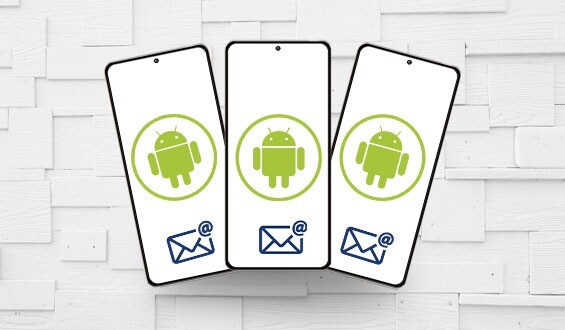
Tem
Android Cihazlara E-Posta Kurulumu
Herkese merhabalar, android cihazlarınızda eposta hesabınızın kurulumunu yapmanız için aşağıdaki görselleri ve açıklamaları yükledim. Aşama aşama ilerleyelim…Android cihazınızda “Gmail” uygulamasına giriş yapıyoruz. (Eğer bu uygulama telefonunuzda yüklü değilse “Play Store” veya “App Store” dan indirebilirsiniz.
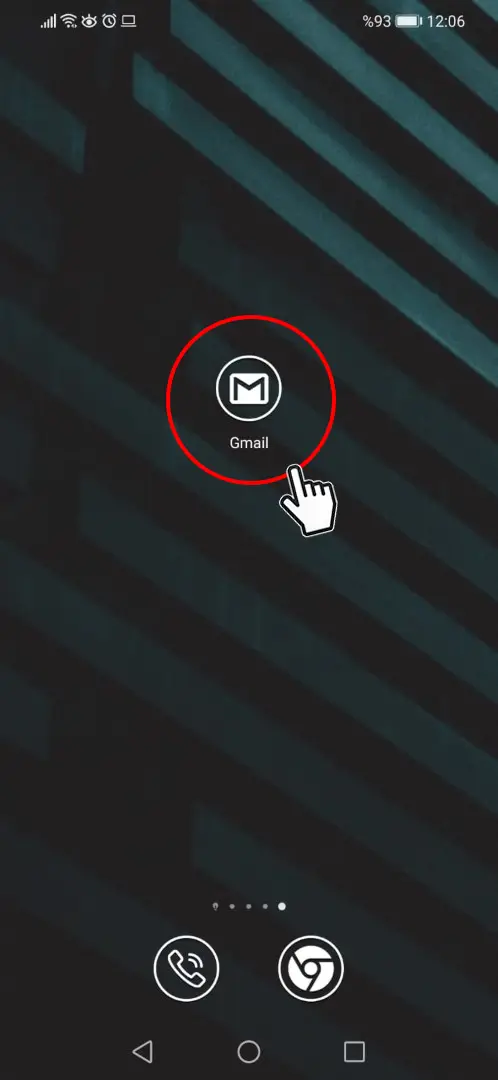
_____________________________________________________________________________________________________________________________________________________
“Gmail” uygulaması karşımıza açıldığında aşağıdaki ekran görünümü ile karşılaşacaksınız ve sağ üst köşedeki kırmızı ile belirttiğimiz daire alana tıklayacaksınız.
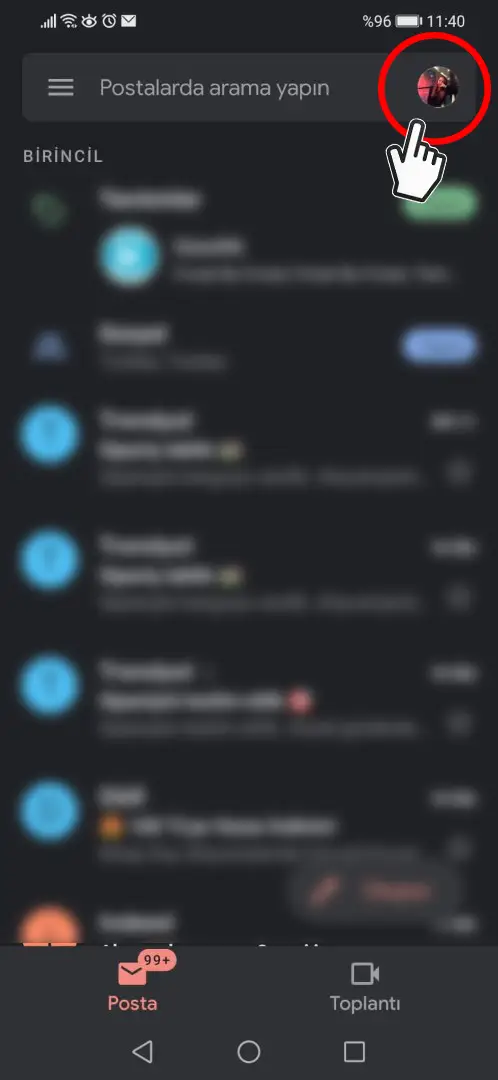
________________________________________________________________________________________________________________________________
Açılan ekranda “Başka bir hesap ekle” kısmına tıklıyoruz.
(Her yeni eposta için bu kısmı kullanabilirsiniz)
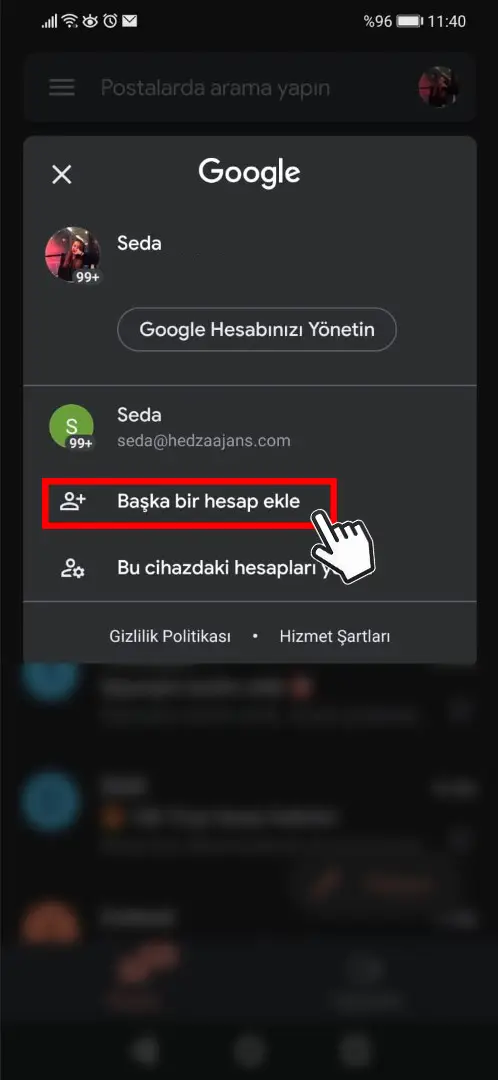
________________________________________________________________________________________________________________________________
Açılan ekranda mail türü olarak “Diğer” i seçiyoruz.
(Diğeri seçme sebebimiz, kuracağımız mail adresi bir gmail değil, bir hotmail değil, yahoo maili değil. Web sayfamızın uzantısını taşıyan mail olduğu için “Diğer” kısmından işlem yapıyoruz)
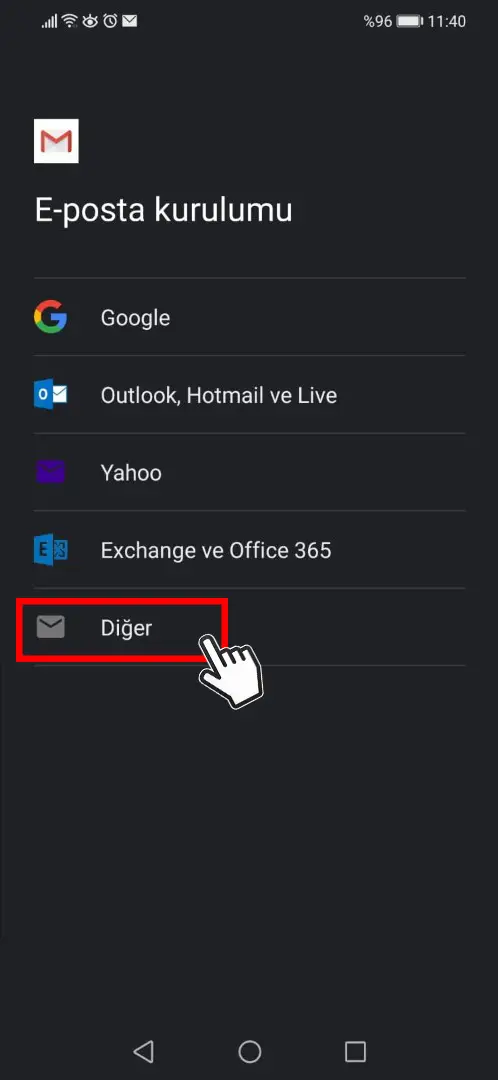
________________________________________________________________________________________________________________________________
Karşımıza çıkan alanda, eposta adresimizi giriyoruz ve ardından “Manuel Kurulum” a tıklıyoruz.
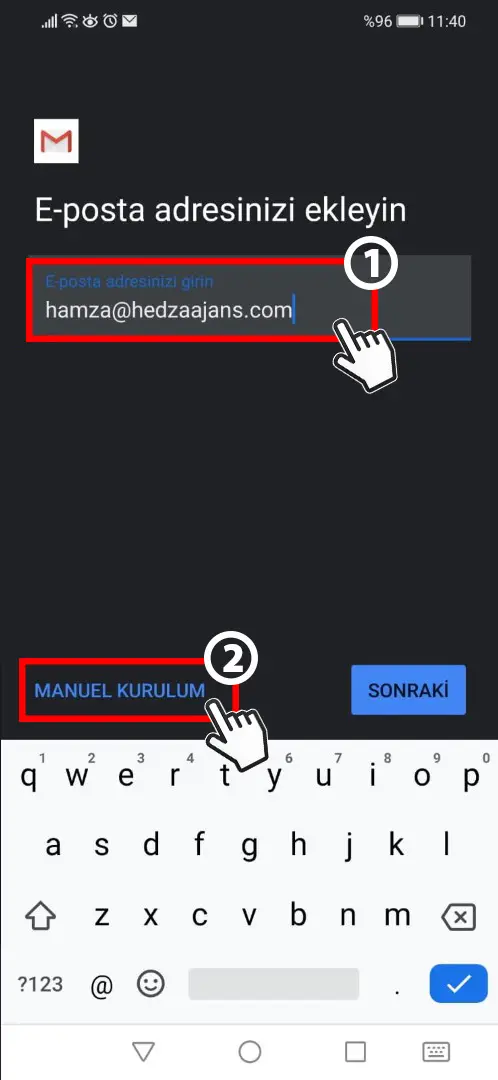
________________________________________________________________________________________________________________________________
Ardından “Kişisel (POP3)” ü seçiyoruz.
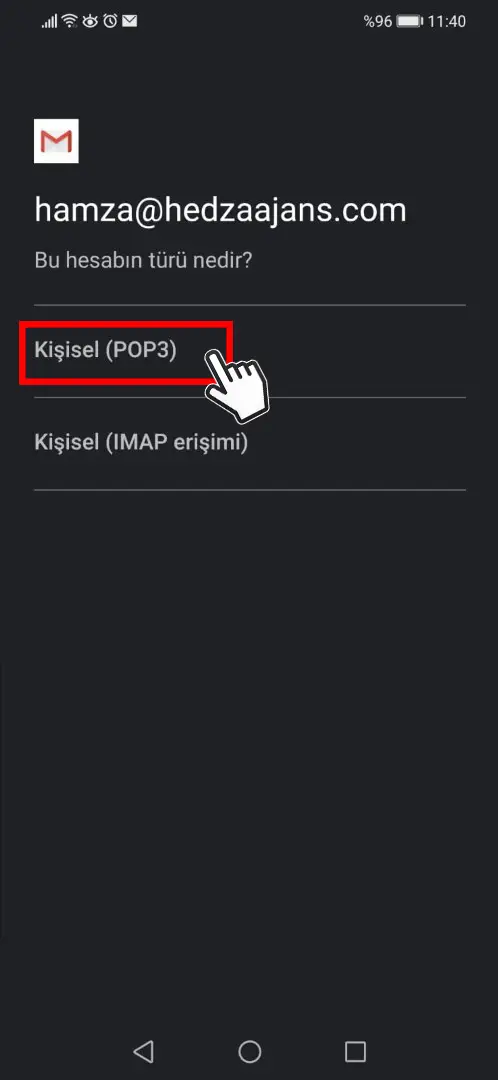
________________________________________________________________________________________________________________________________
Eposta şifremizi girip, ilerliyoruz…

________________________________________________________________________________________________________________________________
Gelen posta sunucu ayarı kısmı karşımıza geldi bu alanda eposta hesabımızın doğru yazdığını teyit edelim, şifre otomatikman getirildi çünkü bir önceki sayfada şifre girişi yapılmıştı. Eğer bu kısımda şifre ve ya eposta hesabınız yanlışsa revize edebilirsiniz. Aşağıdaki görselde dikkat edeceğimiz diğer bir konu ise, Gelen Sunucu kısmına mail. eklemenizdir. Örneğin web sayfanızın adı hamzataser.com ise Gelen Sunucunuz: mail.hamzataser.com dur.
Ayrıca kullanmış olduğunuz farklı bir eposta uygulaması ise, sizden Gelen Port numarası isteyebilir. Gelen port numarası: 110 dur.
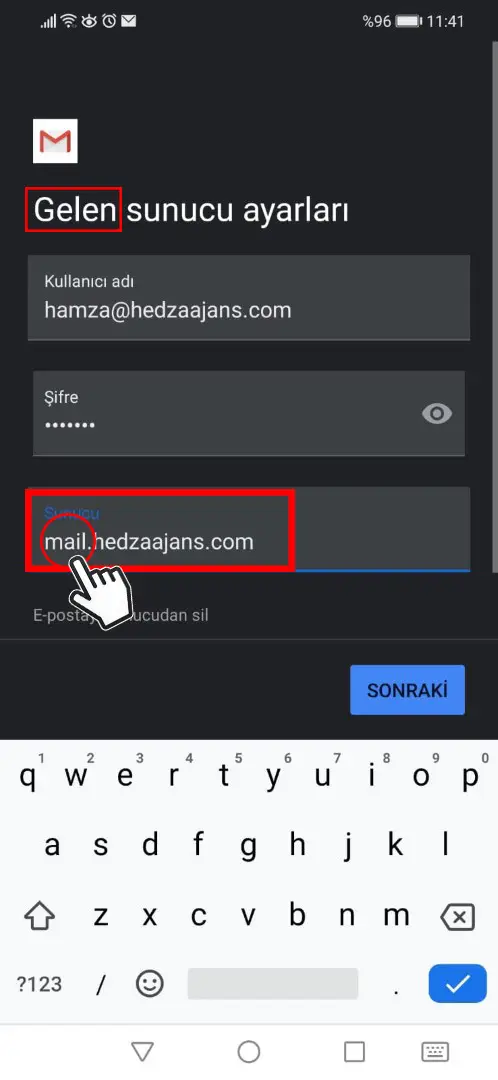
________________________________________________________________________________________________________________________________
Giden posta sunucu ayarları kısmına geldik, burada da giden posta sunucusu yani (SMTP) kısmına yine yukarıda yapmış olduğumuz gibi mail. girişi sağlıyoruz.
(Örneğin web sayfanızın adı hamzataser.com ise Gelen Sunucunuz: mail.hamzataser.com dur)
Ayrıca kullanmış olduğunuz farklı bir eposta uygulaması ise, sizden Giden Port numarası isteyebilir. Giden port numarası: 587 dir.

________________________________________________________________________________________________________________________________
Sonraki sayfada yeni gelen eposta sunucudan kaç dakikada bir kontrol edilsin alanıdır. “15 dakikada bir ” seçilebilir. Yani yeni eposta geldiğinde önce sunucunuza düşer, telefonunuz sunucuya 15 dk da bir bağlanır ve epostayı telefonunuza çeker.
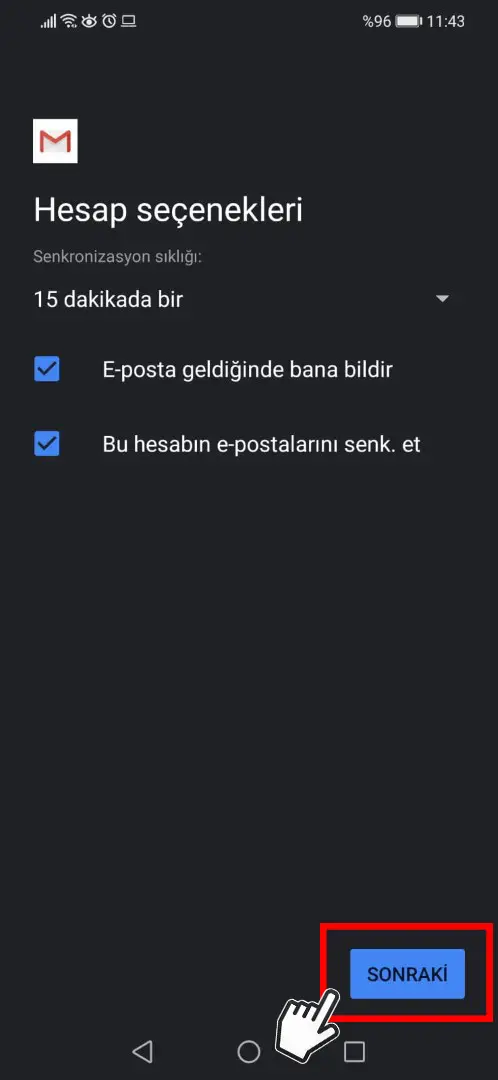
________________________________________________________________________________________________________________________________
Gelen ekranda epostanıza bir isim girişi yapmanız gerekir.
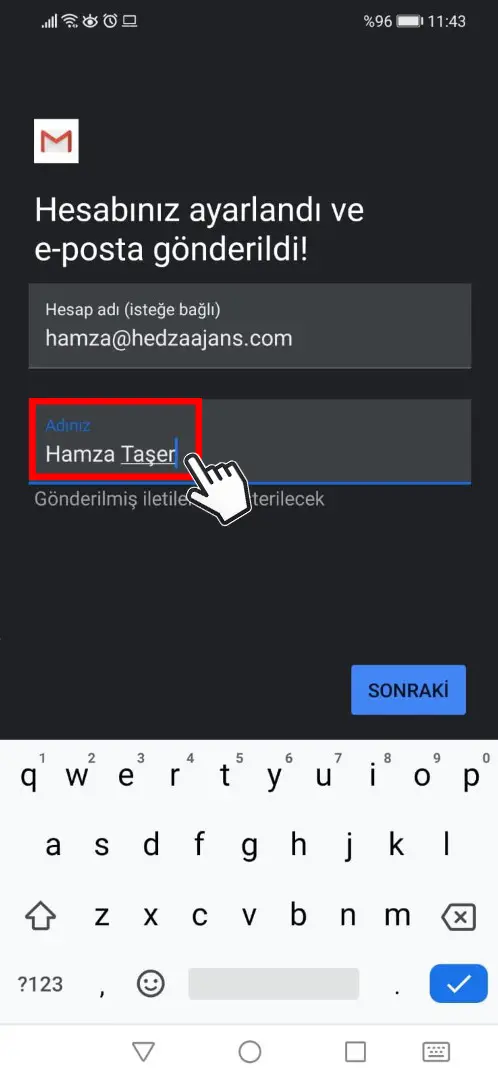
________________________________________________________________________________________________________________________________
Mail kurulumunu başarılı bir şekilde tamamladığımızda “Gmail” ana ekranına dönüş sağlanır ve sağ üst köşeden (kırmızı ile gösterilen alan tıklanır)
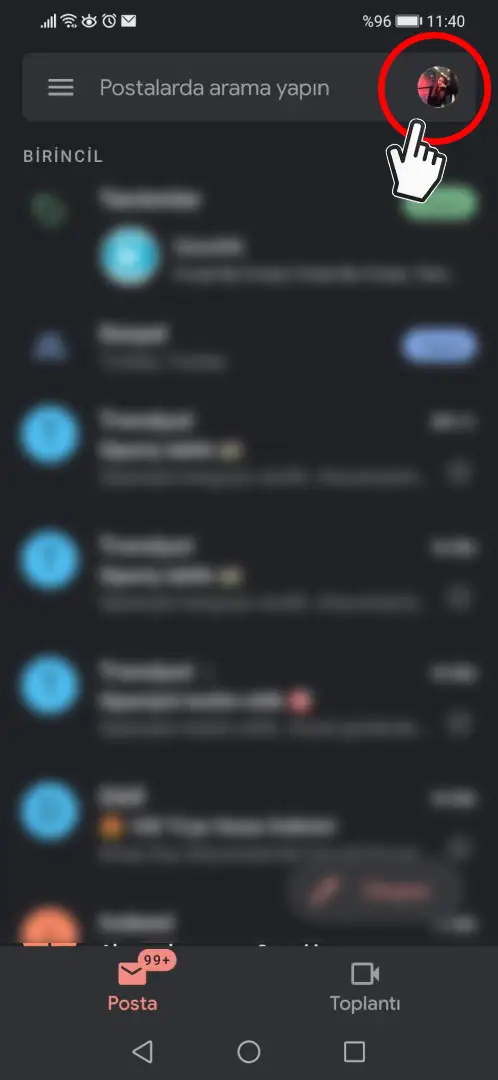
________________________________________________________________________________________________________________________________
Karşımıza gelen ekranda, yeni girişini sağladığımız maili görüyor olmamız gerekir, ve yeni mailimizin üzerine tıklayıp, o mailin içine girebiliriz.
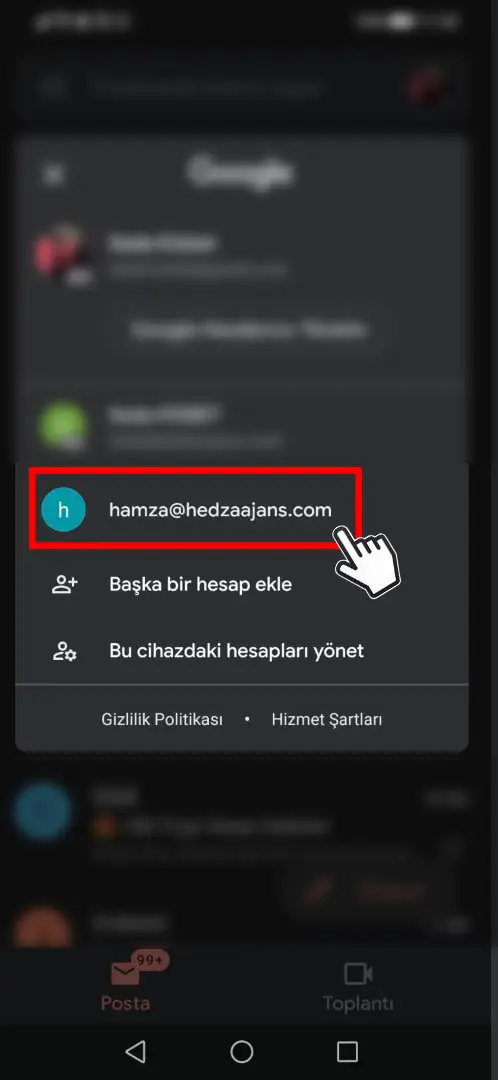
________________________________________________________________________________________________________________________________
Herhangi bir şifre hatası yada farklı bir hata almazsanız, kurulumu başarılı bir şekilde yapmışsınız demektir.
Bir kaç mail gönderip alarak mailinizi test edebilirsiniz. Eğer şifre yanlış hataları alıyorsanız, işlemleri baştan yapmanızı tavsiye ederim.





Yorum Yok